如何在 Windows 和 Android 上执行缩放视频测试
已发表: 2022-03-31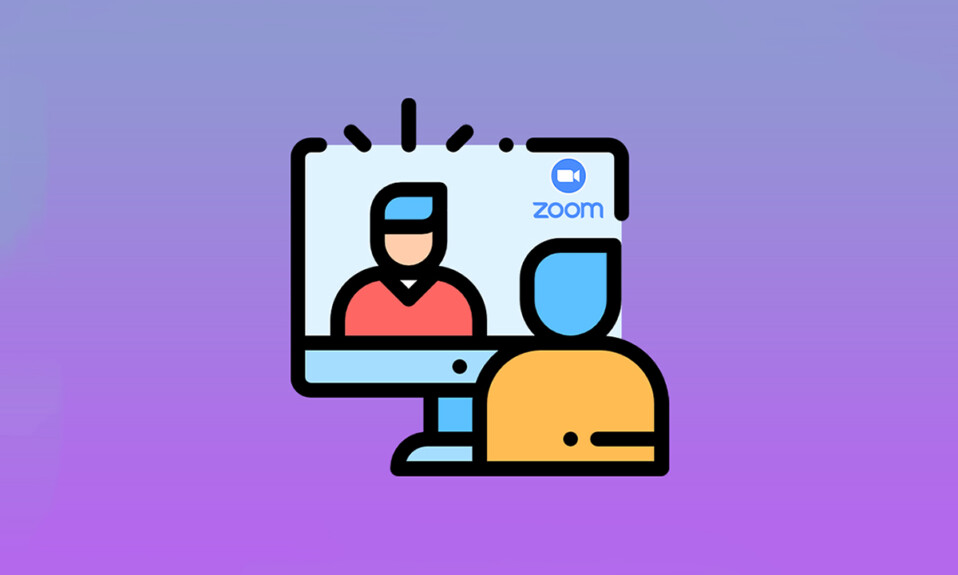
虚拟会议已成为现代生活的重要组成部分。 视频会议应用程序已经接管了通信世界。 Zoom 就是这样一款应用。 它是一个基于云的平台,提供视频会议、语音通话,甚至允许第三方开发人员进行定制。 在参加谷歌缩放会议之前,了解如何进行缩放测试视频通话非常重要。 如果您正在寻找相同的提示,我们会为您提供有用的指南,教您如何执行 Zoom 视频测试,让您自信地享受视频通话。
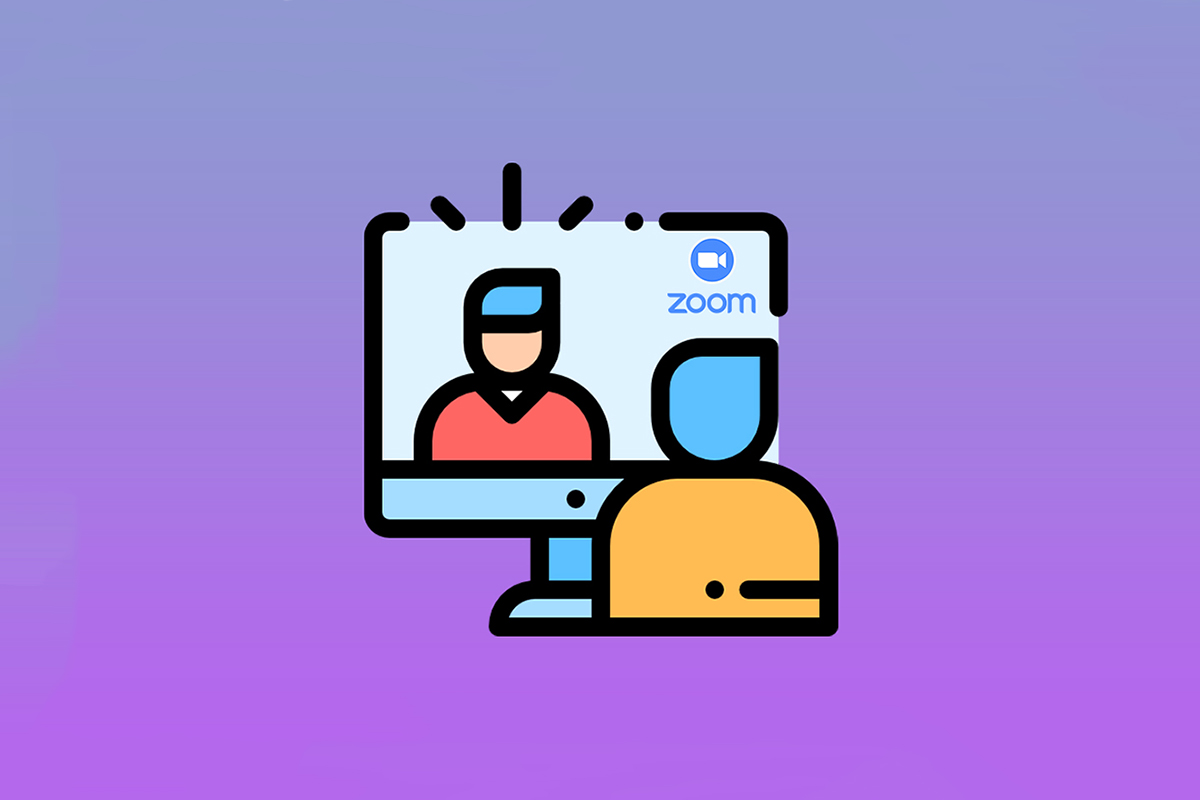
内容
- 如何在 Windows 和 Android 上执行缩放视频测试
- 方法 1:在 Windows 上
- 方法2:在安卓上
如何在 Windows 和 Android 上执行缩放视频测试
Zoom 是商务人士和教育机构使用的高级应用程序。 它提供了广泛的功能列表,例如:
- 虚拟背景:大量内置背景可供选择,您还可以创建一个并对其进行自定义。
- 键盘快捷键:各种快速快捷键可节省您的时间。
- 集成第三方应用程序:与 Microsoft Teams、Outlook、Slack 等应用程序无缝协作。
- 修饰你的外表:使用过滤器增强你的存在感
- 音频转录:转录重要对话并下载。 仅适用于 Pro、Enterprise、Business 和 Education 帐户。
- 分组讨论室:将一大群参与者分成小组。
- 自动禁用音频或视频:加入会议时自动关闭视频或音频。
在了解了 Zoom 的一些功能之后,让我们学习如何执行 Zoom 测试视频通话。 Zoom 允许您使用 Zoom 视频测试提前检查视频质量和其他设置。 它可以通过您的桌面或手机完成。
方法 1:在 Windows 上
应提前进行变焦视频测试,以检查一切是否正常。 当您加入 google zoom 会议时,它显示了您的专业精神。 要在您的 PC 上进行 Zoom 视频测试,请按照以下说明进行操作。
1. 在浏览器中进入 Zoom 测试链接页面。
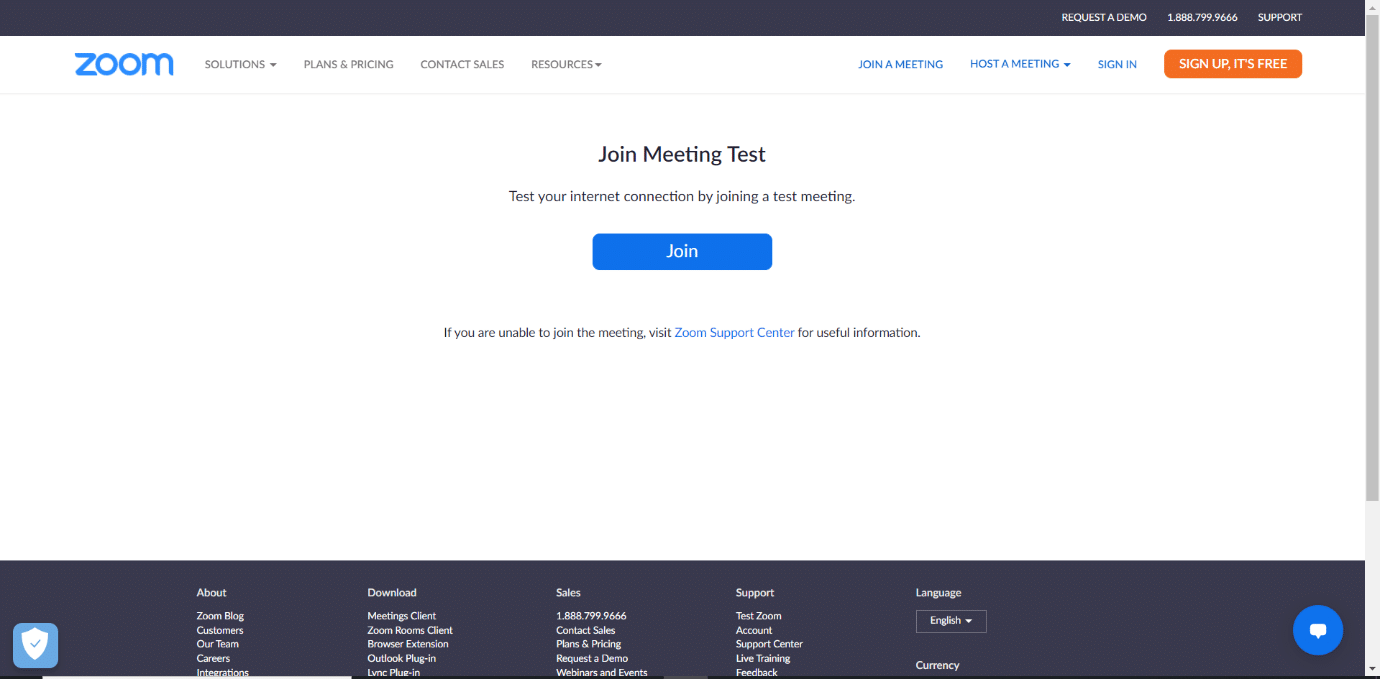
2. 单击加入按钮启动测试会议。
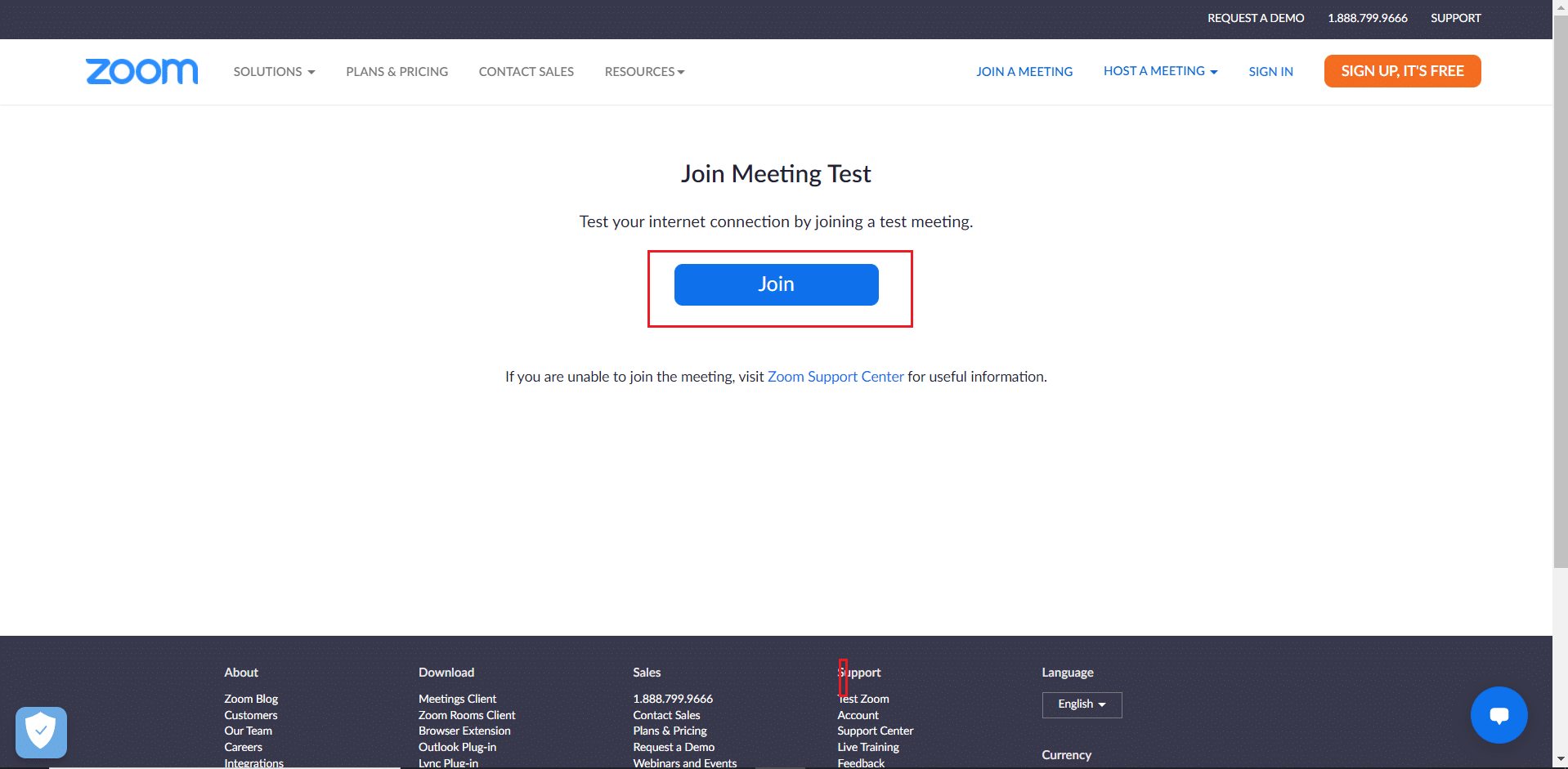
3. 如图所示,选择启动会议按钮。 您将加入一个测试会议。
注意:如果您的 PC 上未安装 Zoom 应用程序,则会出现设置提示。 忽略提示并继续。
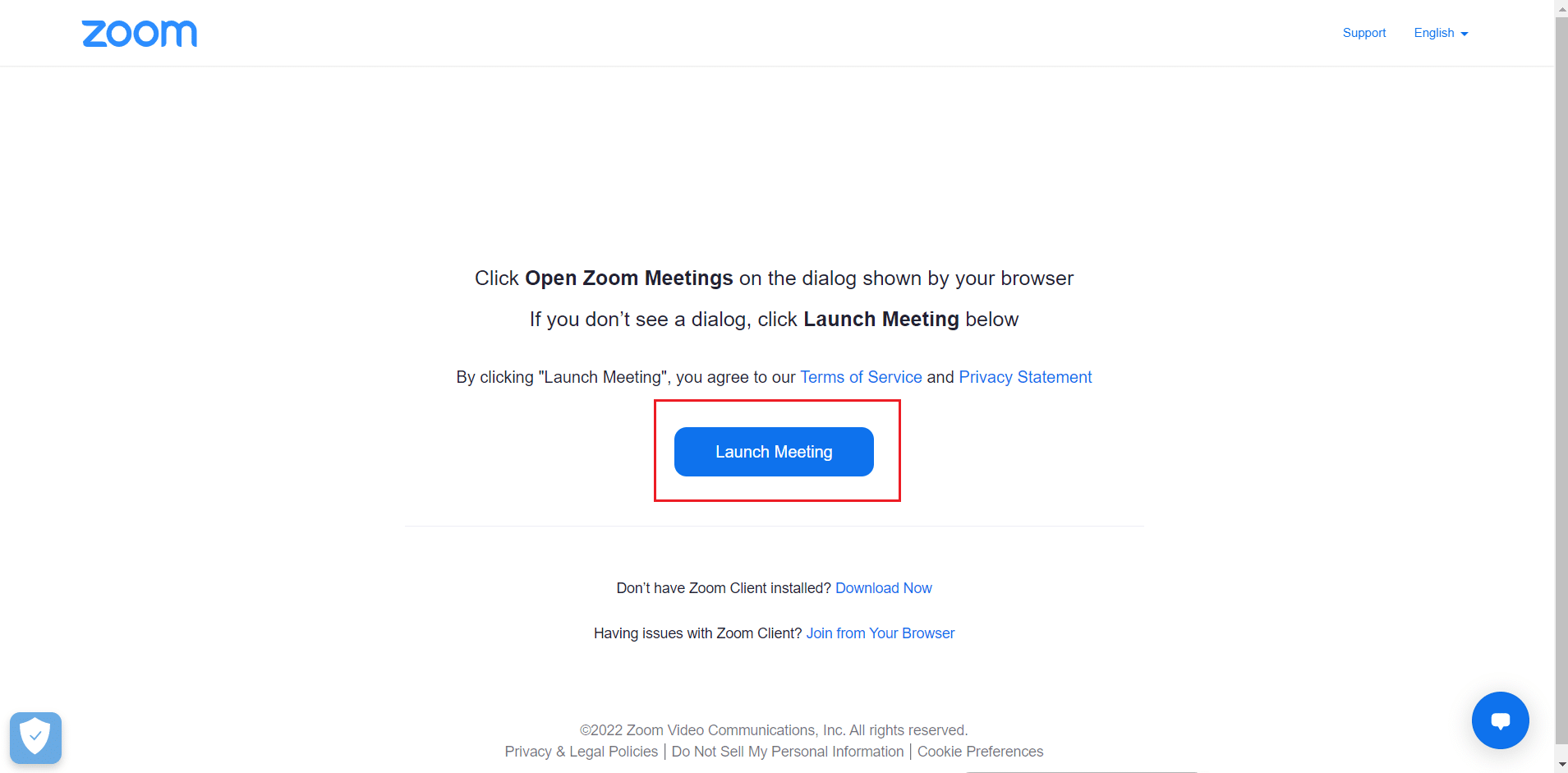
4. 通过查看Zoom Meeting窗口检查您的视频质量。
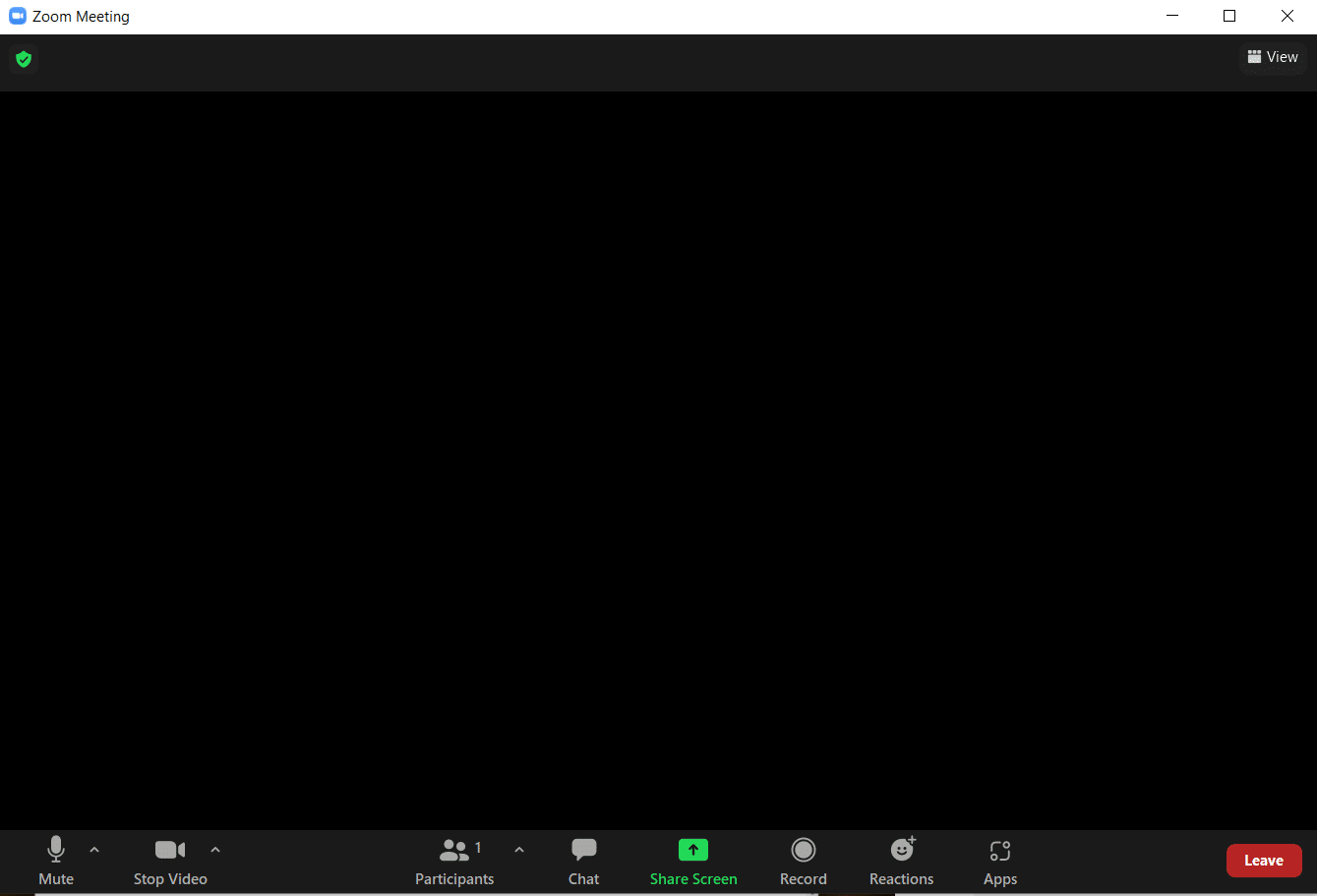
5. 如果您对视频质量感到满意,请单击是确认您看到自己了吗? 迅速的。 您还可以通过单击Select Camera下的下拉菜单来更改您的相机。
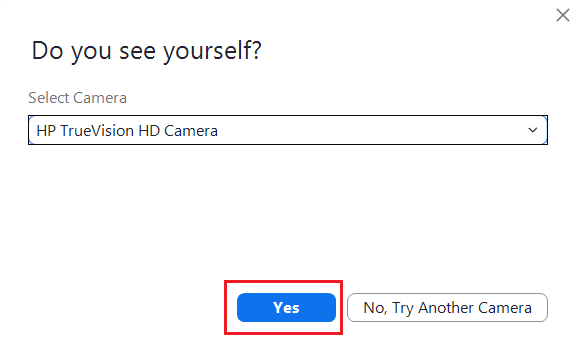
6. 现在将播放铃声。 如果您能听到铃声,那么您的扬声器工作正常。 单击是在您听到铃声了吗? 提示。
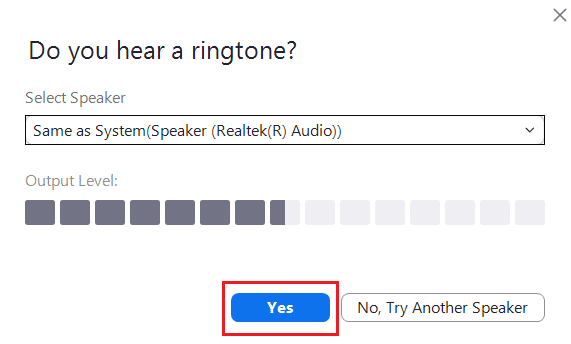
如果您想更换您的扬声器,请单击选择扬声器下的下拉菜单并选择您喜欢的扬声器。
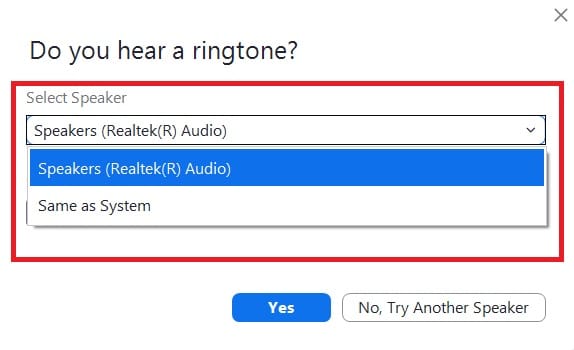
7. 在下一个提示中,您将被要求发言。 发言后,系统将重播音频以测试麦克风。 如果您清楚地听到您所说的声音,请单击“是”以在“说话并暂停”中,您会听到回复吗? 迅速的。
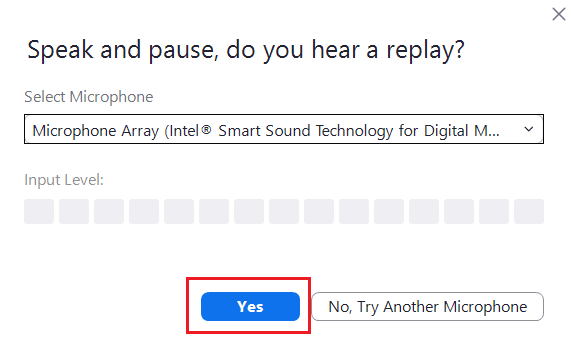
如果您遇到麦克风问题或想要更换麦克风,请单击选择麦克风下的下拉菜单以选择您选择的麦克风选项。

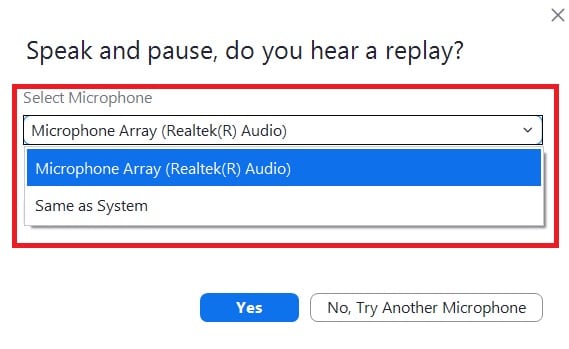
8. 如果您的所有设备(相机、扬声器和麦克风)都正常工作,请在您的设备正常工作提示中单击结束测试按钮。
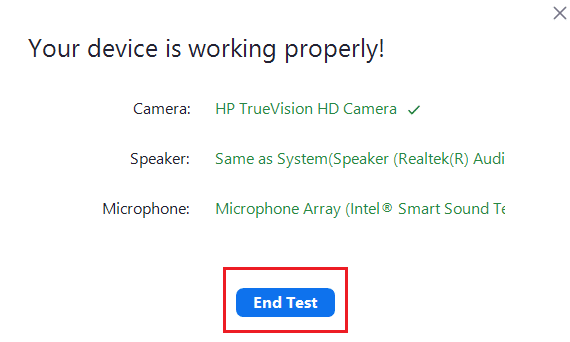
9. 如果出现下图所示的对话框,请选择加入计算机音频以设置您的扬声器和麦克风与您的会议。
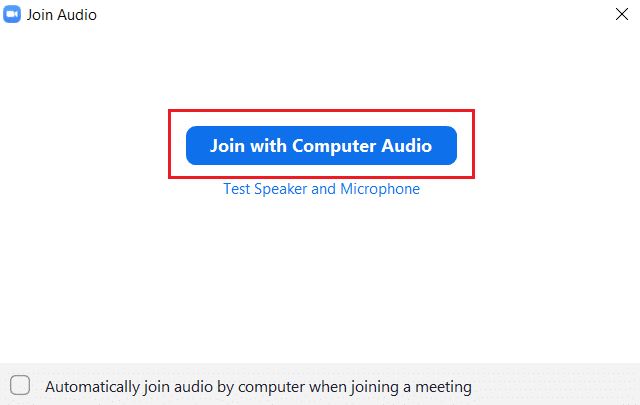
10. 所有硬件测试成功后,如果您想加入新会议或关闭Zoom Cloud 会议窗口,请单击加入会议。
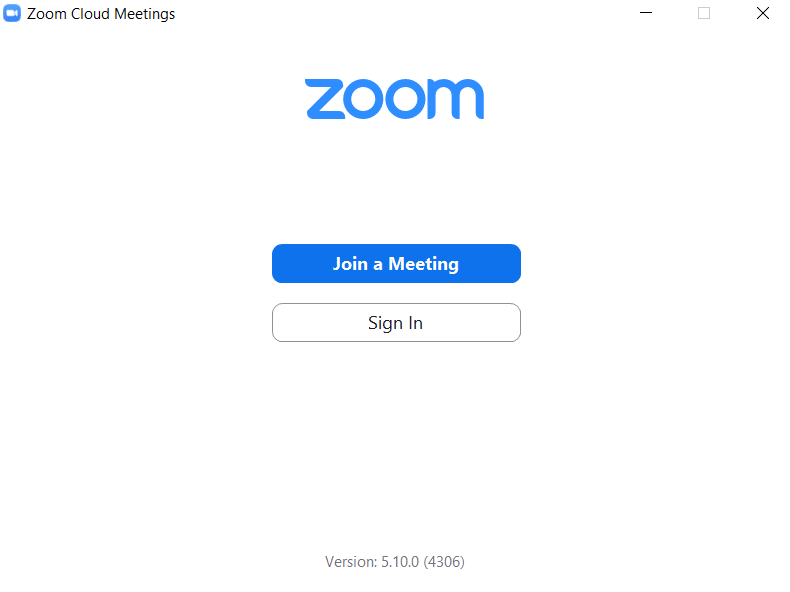
另请阅读:如何在 Zoom 上播放 Outburst
方法2:在安卓上
Google Zoom Meeting 可以在 iOS 和 Android 设备上完成。 您需要在手机上安装官方 Zoom 应用程序才能运行 Zoom 视频测试。 请按照以下步骤进行操作。
注意:智能手机没有相同的设置选项。 它们因制造商而异,因此在更改任何设置之前请检查正确的设置。
1. 在您的设备上打开Play 商店应用程序。
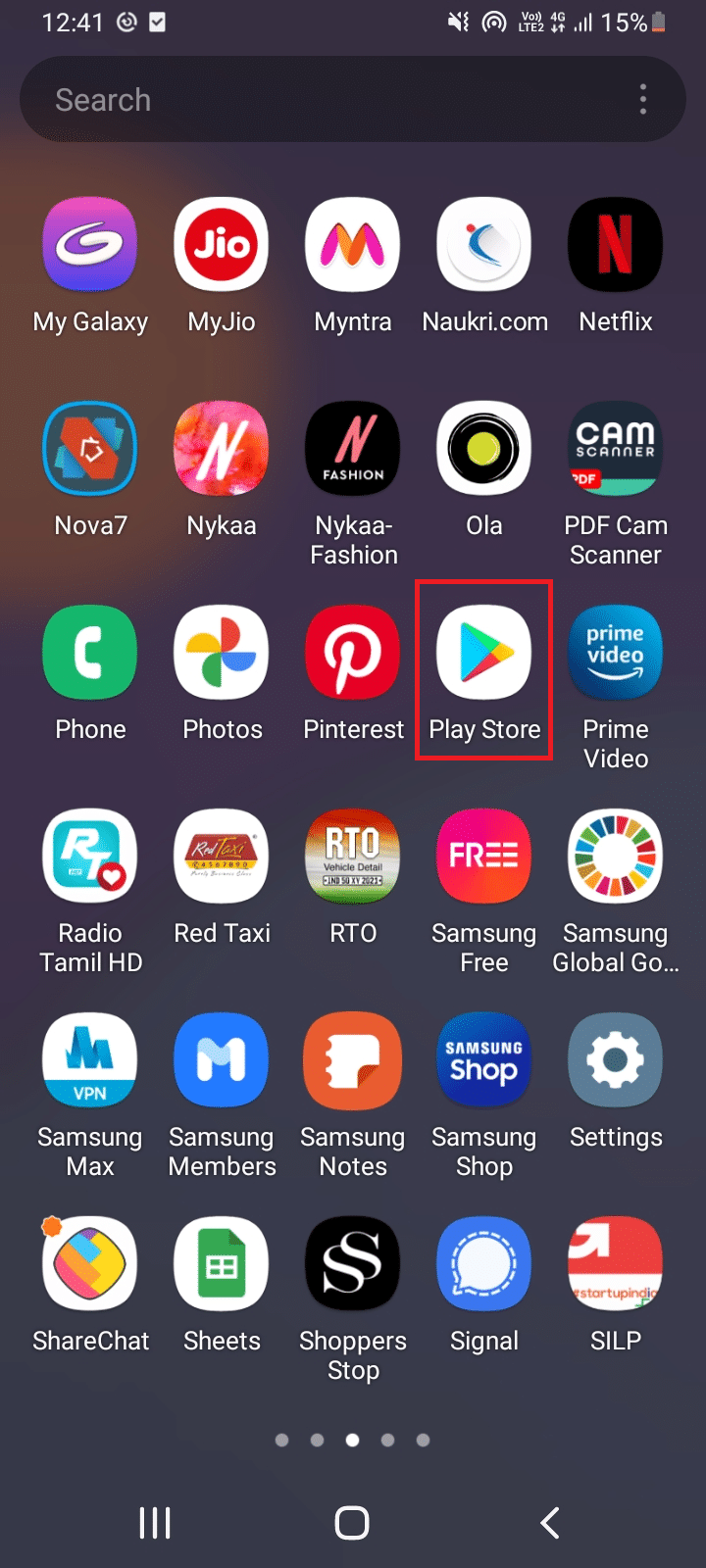
2. 在Play Store搜索栏搜索Zoom并安装应用程序。
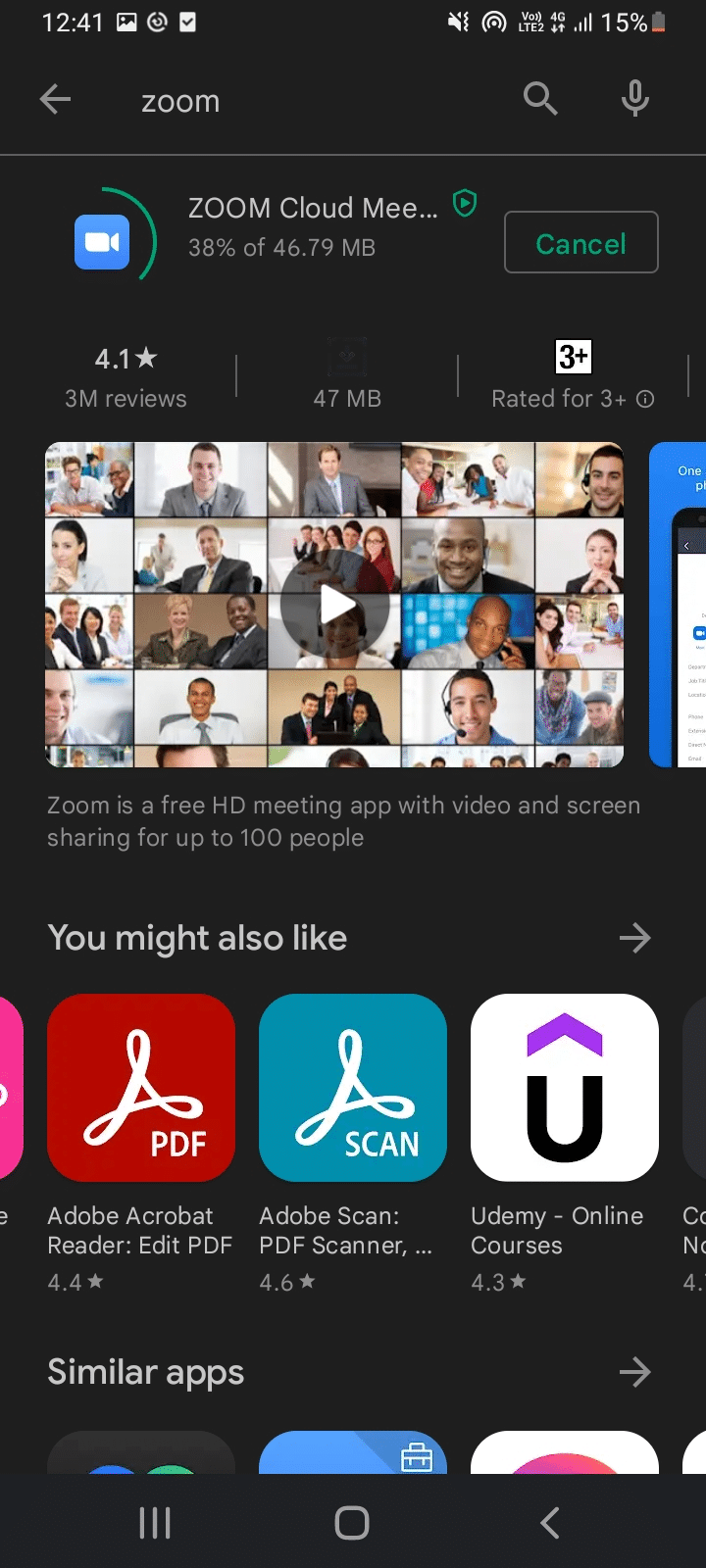
3. 在浏览器中打开 Zoom 测试会议页面并点击加入。
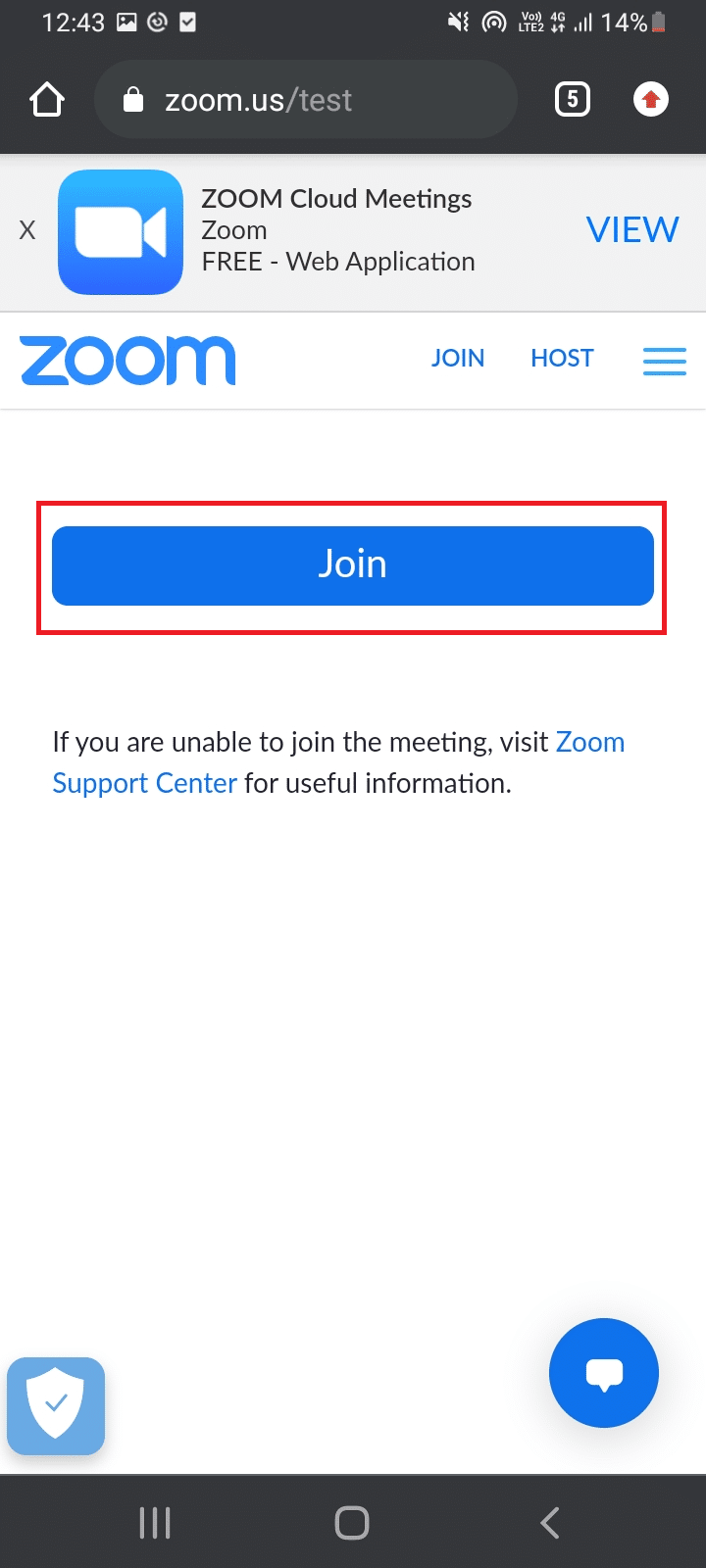
4. 允许浏览器打开 Zoom 应用。 在这里,选择Zoom应用程序并点击Always 。
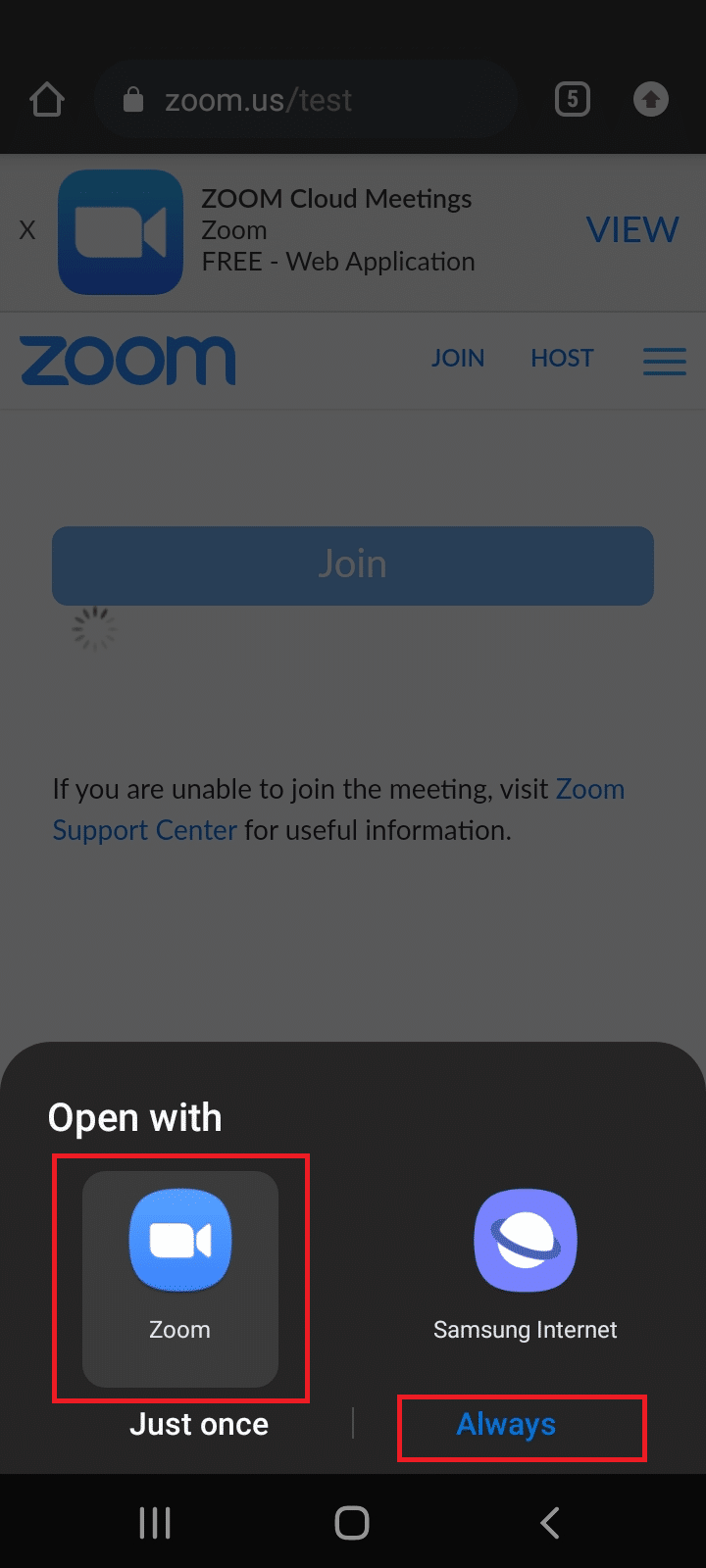
注意:如果出现提示,请允许 Zoom 应用访问您的摄像头或麦克风。
5. 要准备测试会议,请输入您的姓名并点击确定。 会议将启动并显示一条消息
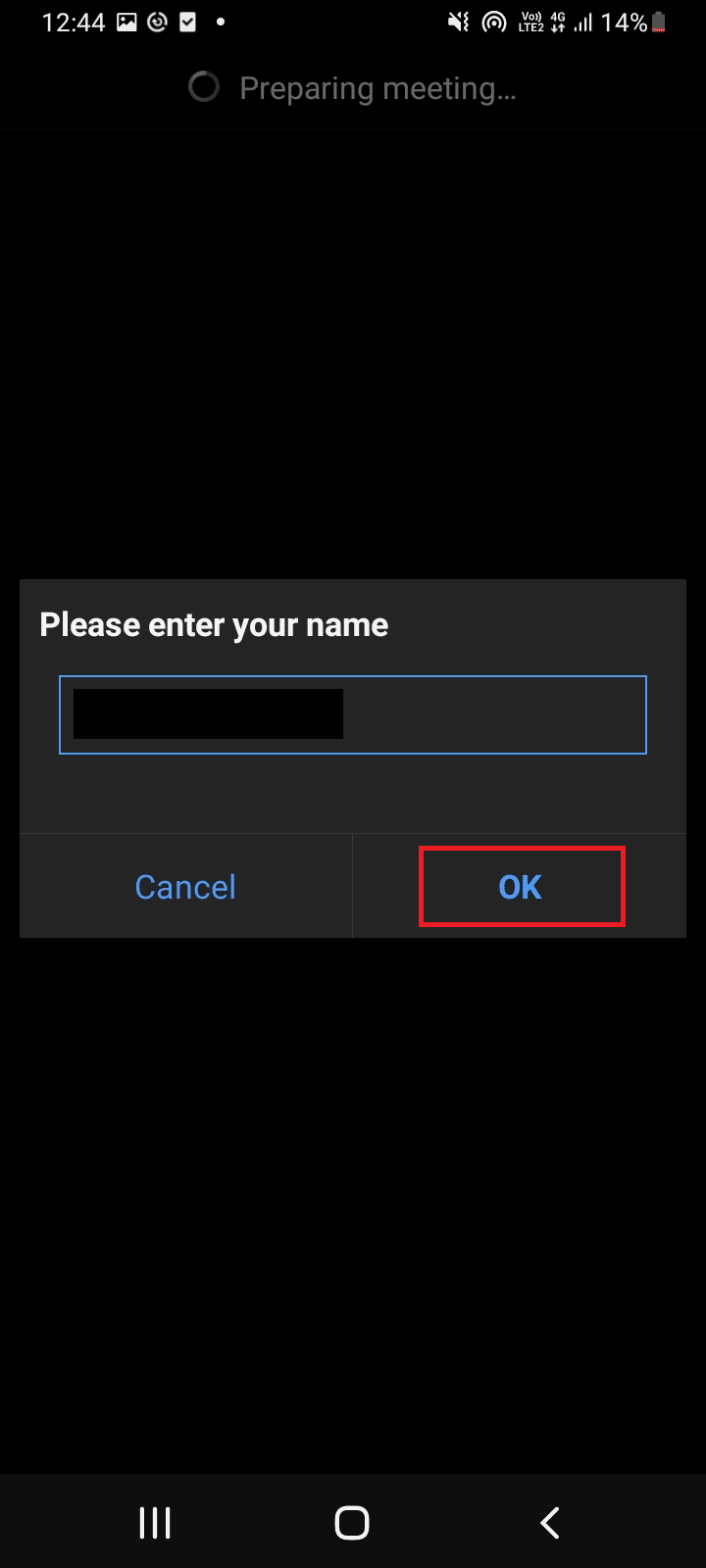
6. 如果您的麦克风和摄像头工作正常,您会在它们旁边看到绿色复选标记,点击结束测试以完成测试模式。

7. 测试会议完成后,您可以加入会议或关闭应用程序。
因此,这就是您可以在 Android 上执行缩放视频测试的方式。
常见问题 (FAQ)
Q1。 蓝牙耳机能否在 Zoom 会议中无缝工作?
答。 是的,如果蓝牙耳机连接到兼容的 PC 或手机,蓝牙耳机将不会中断工作。
Q2。 缩放是免费的吗?
答。 Zoom 会议可以作为参与者自由加入。 但是您需要注册并创建一个帐户来主持和安排会议,这也是免费的。 但是,如果会议人数超过3 人并且会议将限制延长至40 分钟,则存在一定的时间和功能限制。 您可以根据需要购买计划以消除此类限制。
Q3。 可以通过智能电视使用 Zoom 吗?
答。 您可以使用投射屏幕选项查看 Zoom 会议。 您需要将电视与手机或平板电脑等设备配对并启用投射选项。 您还可以使用Google Chromecast和 HDMI 线将 Zoom 与电视屏幕连接。
推荐的:
- Kodi Fusion 存储库的 10 大替代方案
- 如何在 Windows 10 中将 M4B 转换为 MP3
- 什么是 Windows 10 中的测试模式?
- 修复 Windows 10 中的 Zoom 无效会议 ID 错误
我们希望本指南对您有所帮助,并且您能够执行Zoom 视频测试。 如果您有任何疑问或建议,请随时将它们放在评论部分。 另外,让我们知道你接下来想学什么。
